Cómo cargar el teléfono inteligente incluso en modo de suspensión
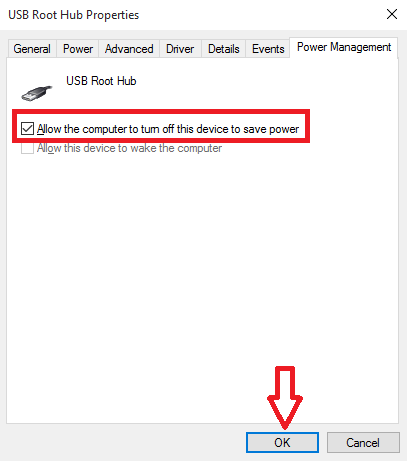
- 1206
- 171
- Sta. Enrique Santiago
No siempre es el caso que necesite tener un enchufe cerca de usted para carga tu teléfono. Esto es especialmente cierto cuando viajas, o cuando estás en una habitación de muchas personas con solo uno o dos enchufes para cargar. La mayoría de los usuarios de teléfonos móviles hoy utilizan un iPhone o se enganchan en los teléfonos inteligentes. Los teléfonos inteligentes, aunque suenan inteligentes, y han hecho la vida más fácil con sus hermosas características fáciles de usar, sufren el problema de la capacidad de la batería. En cualquier caso, su vida de batería no excede más de un día. Esto es aún más peor cuando su teléfono se conecta a Internet o hay muchas aplicaciones de fondo que se ejecutan en ellas. Por lo tanto, siempre es aconsejable llevar un banco de energía con usted. Pero también hay formas de cargar su teléfono a través de la computadora portátil, si no se ha oído hablar de él antes. Además, hasta ahora, habríamos asumido que el teléfono cobra solo mientras la computadora portátil esté en estado con su tapa abierta.
Cargar su teléfono se puede hacer a través de la computadora portátil incluso cuando está durmiendo o cuando su tapa está cerrada. Todo lo que tiene que someterse a un par de configuraciones en su sistema para habilitar lo necesario.
Pasos para cargar teléfonos cuando la computadora portátil está encendida Dormir
Paso 1:
Abra el administrador de dispositivos en su sistema .Esto se puede hacer escribiendo el administrador de dispositivos en el menú Inicio, o eligiendo desde el cuadro de búsqueda de la barra de tareas, o presionando durante mucho tiempo la tecla Windows + R que abre el comando Ejecutar. Tendrás que escribir devmgmt.MSC en el cuadro de texto que aparece y haga clic para entrar para.
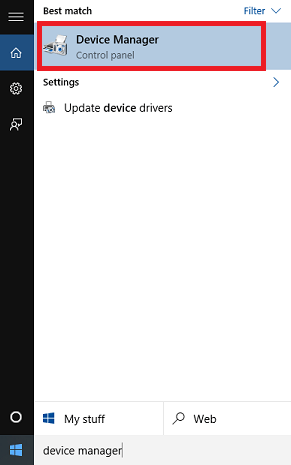
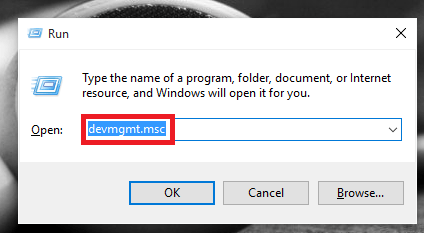
Paso 2:
Una vez que aparece una nueva ventana, encontrará una lista de opciones. Desplácese un poco hacia abajo y elija la opción Controladores de autobuses seriales universales. Cuando hace clic en su izquierda, se expande y puede ver todos los controladores USB del dispositivo.
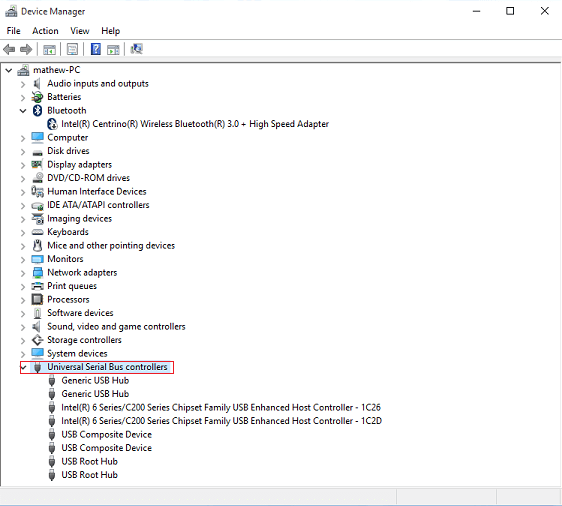
Paso 3:
Haga clic derecho en la opción nombrada coneccion casera para el USB. Elija entre el menú, Propiedades. Esto le permite conocer las diversas propiedades del centro de raíz.
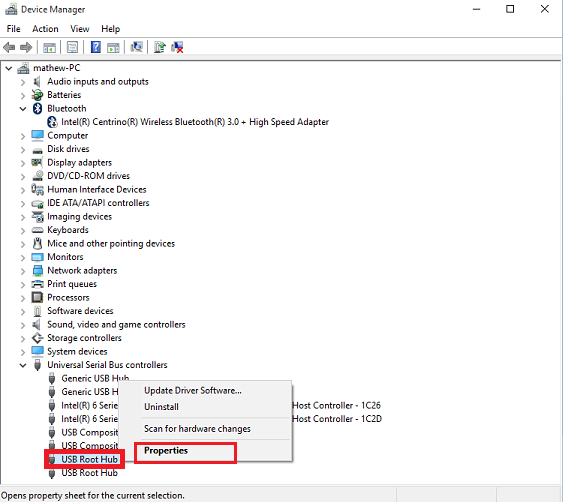
Etapa 4:
Se lanza una nueva ventana. En la parte superior, encontrará varias opciones como Género, poder, unDvanced, conductor etc. Elija la opción Gestión de energía.
Paso 5:
Haga clic en el cuadro cerca de la opción Permitir que la computadora apague este dispositivo para guardar la alimentación y desenrollarlo. Haga clic en el botón Aceptar para mantener los cambios.
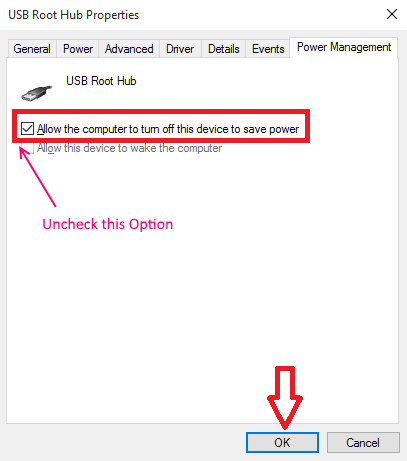
También puede lograr esto alternativamente al inicio del Configuración USB bajo Configuración pestaña en la configuración del BIOS.Habilitar el Siempre en USB opción para mantener habilitados los puertos.
Espero que te hayas divertido leyendo esto.Pruébalo.
- « Cómo minimizar el uso de datos de las llamadas de WhatsApp
- Cómo eliminar las carpetas grandes fácilmente por CMD en Windows »

